老照片翻新教程.docx
《老照片翻新教程.docx》由会员分享,可在线阅读,更多相关《老照片翻新教程.docx(26页珍藏版)》请在冰豆网上搜索。
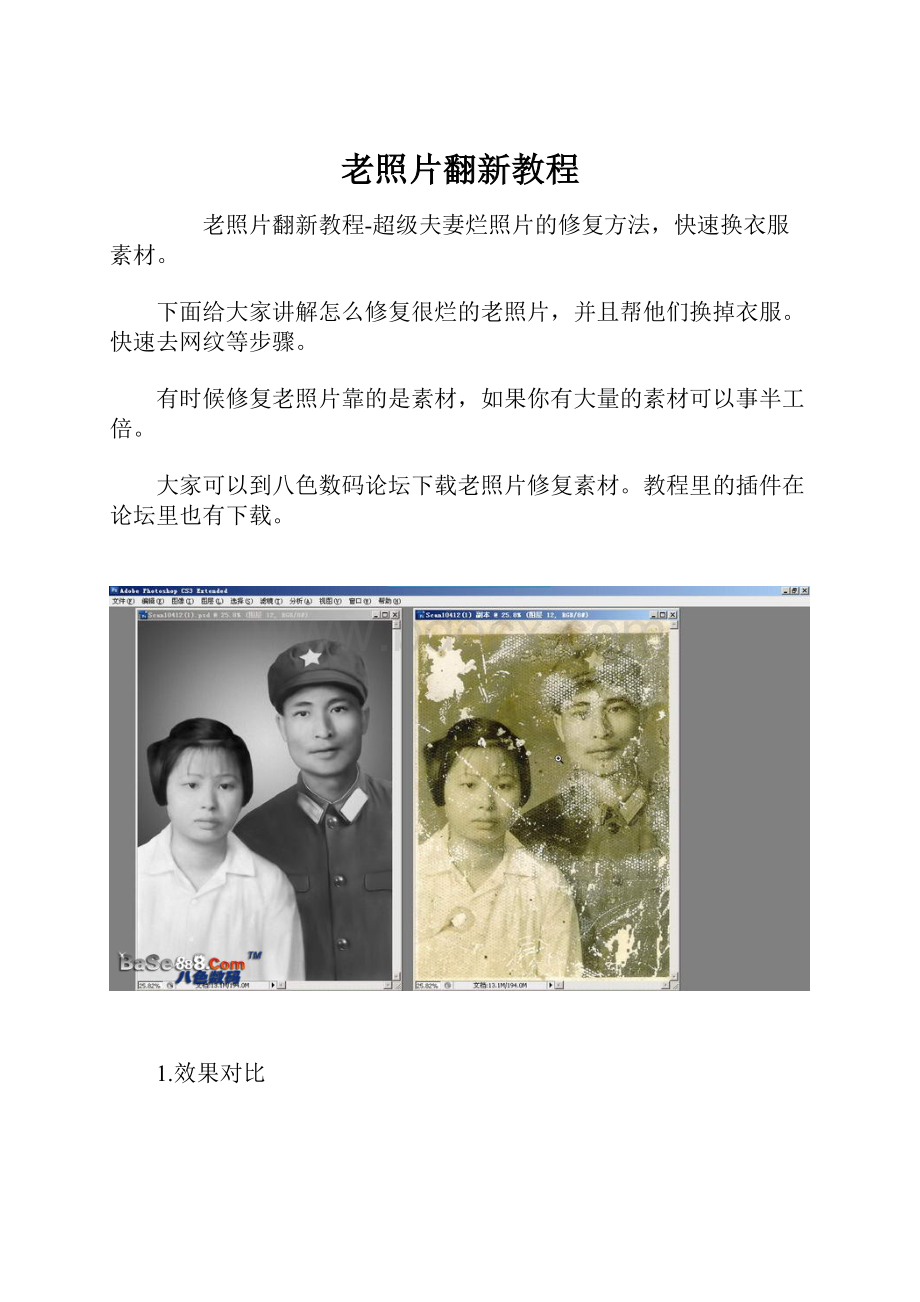
老照片翻新教程
老照片翻新教程-超级夫妻烂照片的修复方法,快速换衣服素材。
下面给大家讲解怎么修复很烂的老照片,并且帮他们换掉衣服。
快速去网纹等步骤。
有时候修复老照片靠的是素材,如果你有大量的素材可以事半工倍。
大家可以到八色数码论坛下载老照片修复素材。
教程里的插件在论坛里也有下载。
1.效果对比
2.PS打开旧照片。
3.复制当前图层(CTRL+J),菜单栏-图象-调整-去色。
4.复制当前图层(CTRL+J),菜单栏-滤镜-蒙尘与划痕。
参数见图。
5.用工具栏里的橡皮擦工具,将眼睛以及五官部位去掉。
6.打开下面图层的效果。
这样的目的是将重要部位保护好了。
7.用去网纹插件。
此插件在论坛搜索下载。
8.去网纹后的效果。
9.打开军人的素材。
我们论坛里有很多类似的素材下载。
10.将帽子分离开。
11.菜单栏-编辑-自由变换,将位置修改好。
对齐自然点。
12.去色。
13.同样的方式将衣服处理好,位置一定要变形自然。
不能大不能小。
14.鼠标处是我添加的蒙板,将衣服的边缘地方全部隐藏掉。
(不懂使用蒙板的朋友到论坛'PS教程区’学习下。
)
15.这就是刚刚建立的蒙板。
16.将衣服暗调勾选出来,并且羽化40。
17.曲线调亮。
18.将'图层1’衣服和脖子处用加深工具加深。
这样看起来自然一点。
19.复制素材上的扣子。
并且复制。
20.眼睛精细处理后对比。
21.将处理好的眼睛勾选出来`羽化。
22.复制眼睛移动。
将坏的眼睛替换掉。
因为换过来的因为换过来的眼睛阴影不自然,曲线加亮一下。
23.修补工具是个很好的东西。
24.继续用修补工具.
25.继续。
26.女人的人像上边部分基本修补完了。
27.修补工具修补男人的衣服。
28.使用自动磨皮工具。
(论坛有搜索下载的)
29.磨皮后效果。
30.现在可以将衣服素材和下面图层合并了。
31.将衣服素材边缘用画笔涂自然一点,结合地方不要有明显界线。
32.找到一个有上衣口袋的素材。
勾选,羽化。
33.把位置放好。
34.将多余的地方勾出来删除掉。
35.删除后效果。
36.大体前期做完了。
下面要用到另一个软件。
37.国科金世纪是八色数码经常使用的软件,用于精细修复很方便,如果您没有此软件,PS也可以做到的。
38.国科修复女人部后效果。
39.国科修复人物衣服后效果。
40.国科修复完最终效果。
41.再回到PS,用套索工具和钢笔工具勾出人物边缘。
添加蒙板。
42.最终效果。